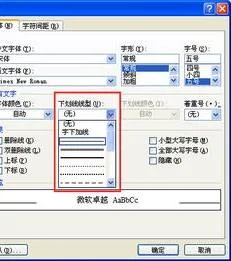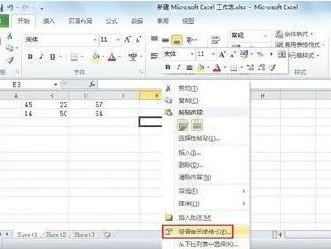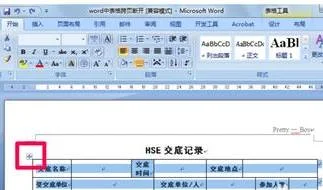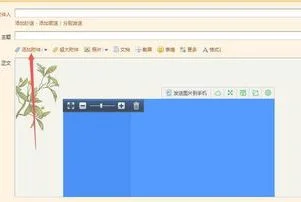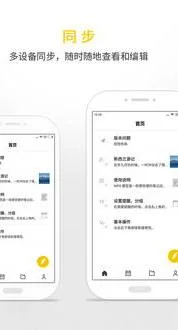1.在wps里排版名片怎样操作
两种方法:
方法一:
利用Word插入形状和文本框做,具体步骤:
1、插入→形状→选择“矩形”形状→换一个长方形→将“形状填充”设置成“无填充颜色”,“形状轮廓”设置成“黑色”。当然,你还可以在这里将名片设置成彩色效果,根据你的要求和喜好。
2、插入→图片→来自文件→打开一张事先准备好的logo图片,调整合适的尺寸后,放到长方形合适的位置
3、插入→文本框→选择“横向文本框”→放到长方形形状上→写好名片需要的信息,如姓名:xxx→选中文本框,单击鼠标右键→选择设置对象格式→将线条颜色设置成“无线条颜色”。当然,你还可以在这里设置填充颜色、线条的其他参数。
4、名片的其他信息,职位、电话、地址、网址、服务、产品等内容,操作方法参照步骤三。记住,名片有正反两面的哦,版面排版样式自己把握。
方法二:这种方法比较简单
打开Word,里面有很多“在线模板”,搜“名片”,你会发现有很多已经做好了的名片模板,选择一个,然后根据上面提示填充信息就好了
2.wps的段落设置在哪里怎么调整
1、打开WPS,找到开始菜单栏中的段落设置bai区域,点击横线组成的图标可以对段落的对齐方式进行设置;
2、在wps上方菜单栏中找到最右侧下方的小正方形,然后点击小正方形图标进入,这时会弹出段落du设置对话框;
3、选择缩进和间zhi距选项栏下dao的常规选项,可以设置段落的对齐方式、大纲级别和方向、选择缩进和间距选项栏下的缩进选项,可以设置段落的缩进方式、缩进字符以及特殊格式、选择缩进和间距选项栏下的间距选项,可以设置段落的间距、行距;
4、也可以选择换行和回分页选项栏,可以设置段落之间的关系,在此可以设置分页、换行、字符间距以及文本对齐方式等答。
3.wps文章内上下左右边距怎么设置
1、首先打开wps软件,打开准备好文章:
2、然后点击WPS上的选项页面布局菜单里的页边距,这个时候会跳出页面设置的对话窗口:
3、在这里把页边距修改为上3.7厘米、下3.5厘米、左2.7厘米、右2.7厘米,然后点击确定即可更改:
4、最后重新回到wps的二姐面,此时就可以看到修改后的效果了。以上就是设置wps文章内上下左右边距的方法介绍: